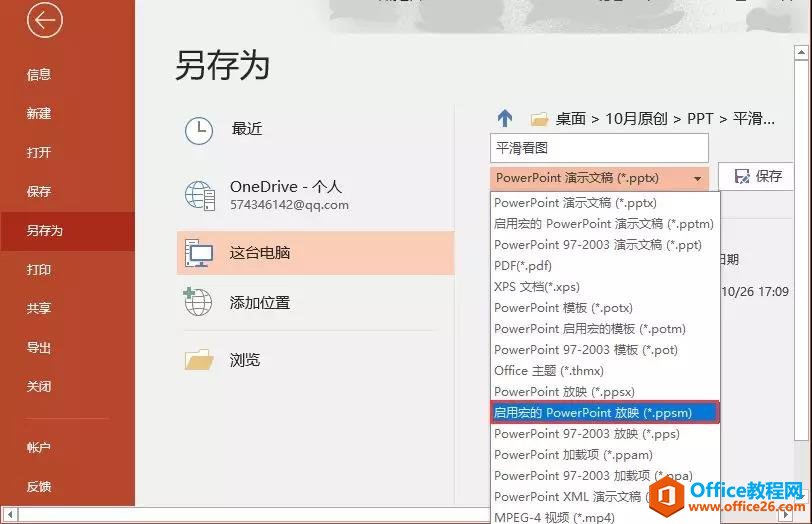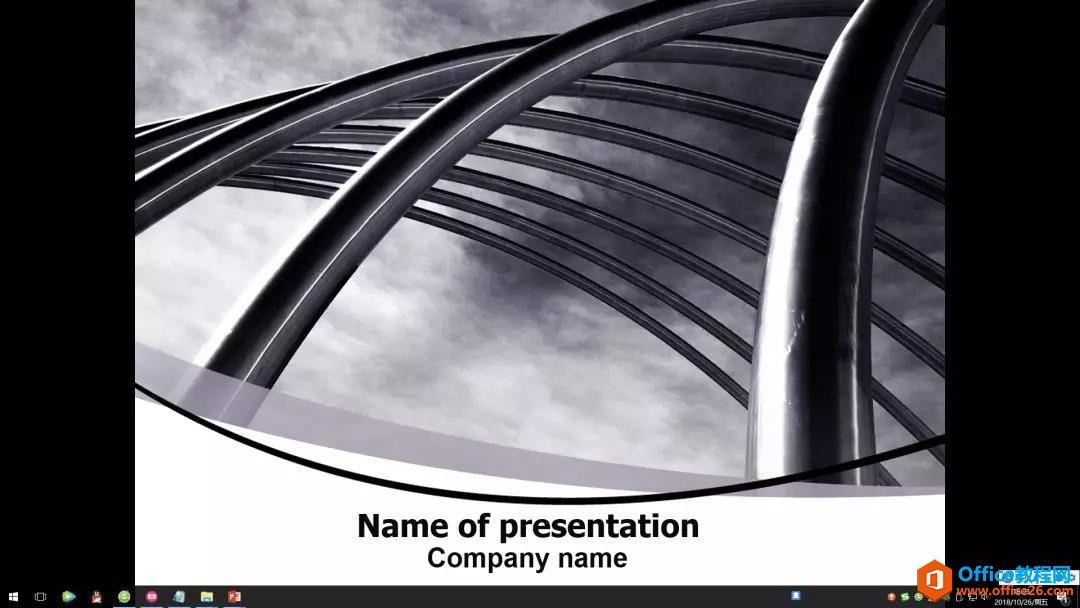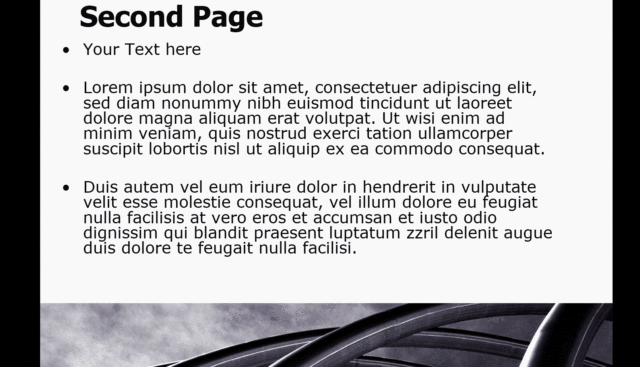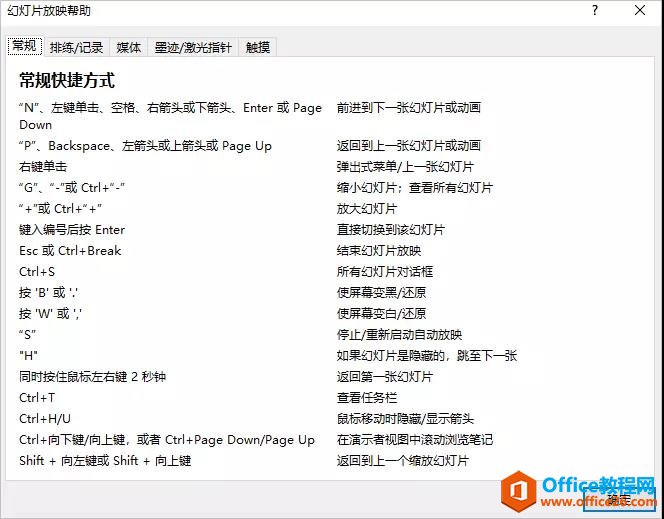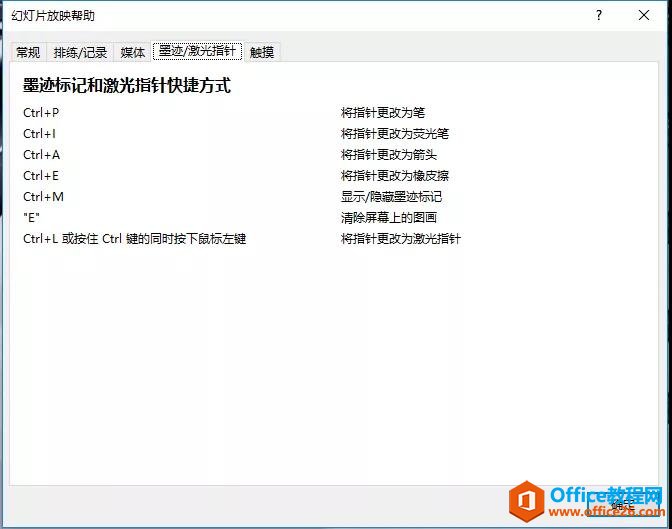-
PPT演示时常见问题的解决方法
-
PPT是日常工作使用频率极高的软件之一。很多人在用PPT时,除了纠结模板在哪里找,怎样做才又快又好看外,演示时还常会碰到各种各样的问题,为此也深感烦恼。
因此,今天小编给大家介绍向个PPT演示时的常见问题,并给出了答案和解决方法,希望对大家有用。一、如何让PPT打开就自动播放?我们制作PPT是为了最终能够演示给观众观看。但是在演示时,通常在文件打开后还需要去点击菜单中的“幻灯片放映”按钮或按下【F5】键才能播放PPT,这很多时候有种麻烦的感觉,能否在PPT文件打开时就直接自动播放呢?当然可以,只需将PPT文件另存为”*.ppsm“格式文件,保存后双击打开该文件就会自动播放了。 二、放映中需要打开其他应用怎么办?幻灯片放映过程中,如果我们需要打开某个网页或程序,这时候应该怎么办呢?方法为:在放映状态下,直接按【Ctrl+T】组合键可以快速调出任务栏,在任务栏中选择要打开其他应用即可。
二、放映中需要打开其他应用怎么办?幻灯片放映过程中,如果我们需要打开某个网页或程序,这时候应该怎么办呢?方法为:在放映状态下,直接按【Ctrl+T】组合键可以快速调出任务栏,在任务栏中选择要打开其他应用即可。 三、放映中放大幻灯片怎么办?幻灯片放映过程中,为了让远方的观众能够清晰地看到幻灯片的细节内容,有时候我们需要将页面或页面中的具体对象放大显示,这该怎么操作呢?方法为:在放映状态下,使用【+】键即可将页面放大。放大演示完毕后,点击一下鼠标右键页面可以快速原形。
三、放映中放大幻灯片怎么办?幻灯片放映过程中,为了让远方的观众能够清晰地看到幻灯片的细节内容,有时候我们需要将页面或页面中的具体对象放大显示,这该怎么操作呢?方法为:在放映状态下,使用【+】键即可将页面放大。放大演示完毕后,点击一下鼠标右键页面可以快速原形。 四、放映中忘记快捷操作怎么办?在PPT演示过程中,有许多快捷操作方式,且它们都有各自对应的快捷键存在。大家一般都知道少许几个,如【F5】键全屏放映。其实快捷键功能却不甚熟悉。如果我们能够在演示过程中熟悉地运用一些PPT快捷操作,不仅可以大大节省演示的时间,同时还有助于提升演示效果。在放映状态下,我们如果按下【F1】键,就会看到如下图所示的放映帮助提示框,其中各个选项卡中分别许多放映技巧供我们查看、使用。
四、放映中忘记快捷操作怎么办?在PPT演示过程中,有许多快捷操作方式,且它们都有各自对应的快捷键存在。大家一般都知道少许几个,如【F5】键全屏放映。其实快捷键功能却不甚熟悉。如果我们能够在演示过程中熟悉地运用一些PPT快捷操作,不仅可以大大节省演示的时间,同时还有助于提升演示效果。在放映状态下,我们如果按下【F1】键,就会看到如下图所示的放映帮助提示框,其中各个选项卡中分别许多放映技巧供我们查看、使用。
 以上就是今天分享的内容,希望对你有所帮助。本文纯干货,你看到的就是别人需要的,敬请评论转发,您的鼓励就是我们前进的动力!
以上就是今天分享的内容,希望对你有所帮助。本文纯干货,你看到的就是别人需要的,敬请评论转发,您的鼓励就是我们前进的动力!
本文摘自:https://www.office26.com/powerpoint/powerpoint_12473.html,感谢原作者!
© 版权声明
文章版权归作者所有,未经允许请勿转载。
THE END